Indholdsfortegnelse:
- Trin 1: Saml alle dine dele
- Trin 2: Skil ad
- Trin 3: Tarm og lim
- Trin 4: Batteri
- Trin 5: Batterikort
- Trin 6: Tilføjelse af Pi og skærm
- Trin 7: Kabler
- Trin 8: Saml igen
- Trin 9: Færdig

Video: Borderlands Raspberry Pi: 9 trin (med billeder)

2024 Forfatter: John Day | [email protected]. Sidst ændret: 2024-01-30 08:25


Så jeg var i en spilbutik en dag og så denne Borderlands -rekvisit i afklaringsafsnittet for $ 20 og kunne ikke lade være med at købe den. Efter cirka en uge tænkte jeg for mig selv "jeg kunne helt tarm det og proppe en pi indeni". Det var da mit eventyr begyndte at gøre et virkeligt liv til Borderlands Echo Device. Jeg gik ud og fik et Adafruit -display og startede prototyper. Jeg endte med at få 3,2”displayet, så det var lettere at se og bruge med en stylus/finger. 2,8”displayet så bare for lille ud i forhold til 3,2” da jeg var i butikken. Så dette er teknisk set en 1: 1 skala rekvisitter med den undtagelse, at skærmen er lidt større. Jeg prototype langsomt, da jeg havde tid. På et tidspunkt forsøgte jeg at beholde de originale lys og lyde, men det skete ikke, så jeg flåede dem alle ud. Så tænkte jeg på at have en højttaler til Pi. Jeg kunne sandsynligvis have gjort plads til det, men det ville sandsynligvis have tømt batteriet. Jeg havde også virkelig ikke brug for det for at lave lyde eller noget, selvom det er muligt. Der er også Bluetooth. Selvom det er lidt svært at måle med prototyperne, bør det tage cirka en time at gennemføre måske to.
Tilbehør:
Borderlands 3 Echo Devicefron Chronicle CollectiblesRaspberry PiMicro SD -kort indlæst med et Pi -billedeAdafruit PiTFT 320x240 3,2”display Trådløst USB -tastatur med trackpad (ikke nødvendigt) Mobiltelefon powerbank2 korte mikro USB -snore Nåletang (eller Dremel) Malerbånd (ikke nødvendigt) Elektrisk tapeHotlim pistol og limpinde Crazy lim Lille beholder Phillips skruetrækker 5/64th unbrakonøgle Vise (ikke nødvendigt)
Trin 1: Saml alle dine dele


Jeg bruger en Raspberry Pi Model A+ for sin firkantede form for at give mig lidt mere plads at arbejde med. Det kører det nyeste Pi OS sammen med installationsskriptet til Adafruits Pi hat. Alle de oplysninger, du har brug for til displayet, er her, men det bryder det virkelig ned på side 12.
Selvom det ikke er helt nødvendigt, da det er en berøringsskærm, bruger jeg et Inland mini -tastatur med pegefelt til at skrive. Du kan finde et OS, der er lavet kun til berøringsskærme, hvis du vil. Det hele drives af en mobiltelefon powerbank. Jeg havde en flok liggende, så jeg valgte lige en, der passede pænt. Du kan bruge enhver slags, du kan proppe derinde. Jo større batteri jo mindre plads er du nødt til at arbejde med, men det forbliver drevet længere.
Trin 2: Skil ad


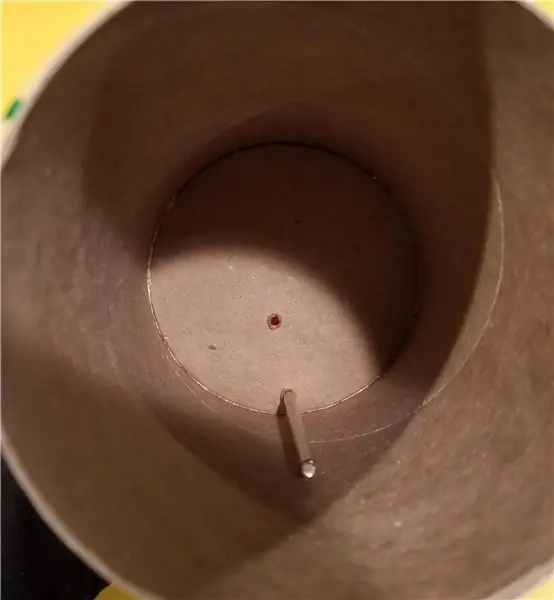
Første ting først. Sørg for at have en lille beholder til alle skruerne. Det kan hurtigt blive til et rigtigt rod. Behold dem helt. Det er ligegyldigt, hvad det er. Jeg bruger et påskeæg, fordi det var det første, jeg så liggende, da jeg var klar til at starte. Der er i alt 6 unbrakoskruer. De 3 på forsiden og 2 på bagsiden af gummistykket skal tages ud med en 5/64. unbrakonøgle. Så er der en unbrakoskrue i midten af døren til batterierne. Det er en dummy -skrue, der ikke behøver at komme ud. Det er bare der for æstetik. Der er en Phillips -skrue til at åbne døren til batterierne. Så er der 2 flere Phillips -skruer, der holder de to halvdele af kroppen sammen. De sorte gummistykker på toppen og bunden er limet på plads. Træk dem forsigtigt af. Jeg er ikke bekymret for at lime dem tilbage, fordi unbrakoskruerne holder alt på plads. Jeg vil også let kunne skille det ad, hvis jeg vil arbejde med det i fremtiden. Løft det øverste gummistykke forsigtigt op. Det er limet ind, men klikker lige tilbage på plads. Lirk nu endelig de to halvdele af kroppen fra højre side. Tillykke, du nåede det indeni!
Trin 3: Tarm og lim
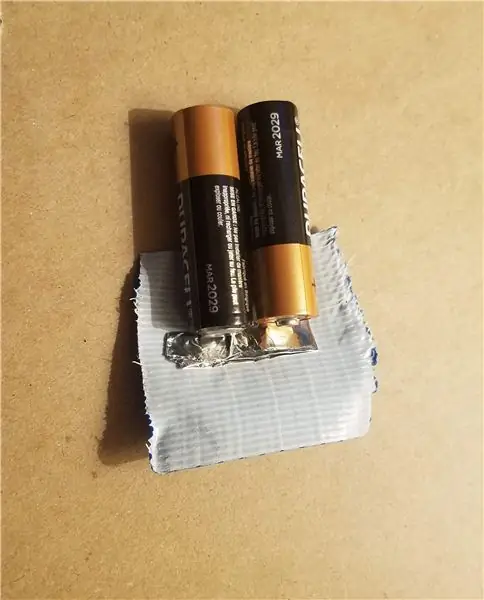


Når du er indeni, er der 2 små printkort med ledninger, der skal rives ud. Så er der et rektangulært stykke hvidt plastik, hvor displayet går. Riv det ud. Nu skal noget af den plastik indeni tages væk for at få plads til al elektronikken. Du kan bruge en Dremel til at fjerne plastik indeni, hvis du vil. Jeg har en Dremel, men jeg var bare for doven til at bruge den, så jeg brugte en nåletang til at bryde de små stykker plastik væk. Det er indeni, så det behøver ikke at se smukt ud. Jeg ville også prøve at holde dette så billigt og let som muligt at lave. Når du åbner kroppen og fjerner printkortene, kommer alle knapper og 2 sorte stykker til siderne lige ud. Intet holder de 3 knapper på forsiden på plads, bortset fra de printkort, du lige har revet ud. Så varm lim bagsiden af knapperne på plads med tryk, indtil det tørrer. De sorte sidestykker bliver holdt på plads, når du sætter de 2 halvdele af kroppen sammen igen.
Trin 4: Batteri


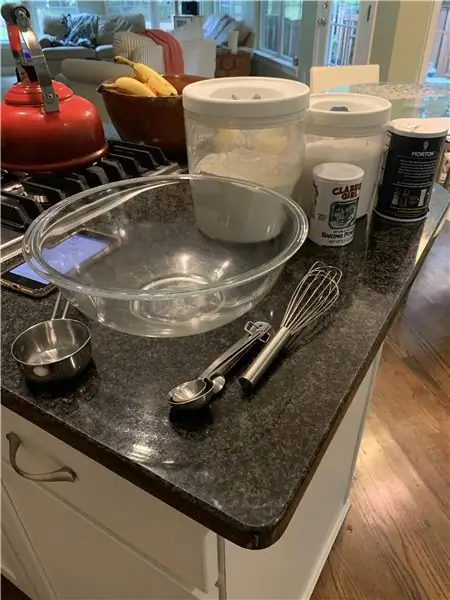
Der er et stykke hvidt pap på toppen, der dækker indersiden af patronen til ekkoenheden. Riv det ud, fordi det er et godt sted til et batteri. Jeg lagde forsigtigt powerbanken i min skruestik og gav den langsomt lige nok pres til at knække kabinettet og afsløre godterne indeni. Uanset hvilken slags powerbank du bruger, skal du sørge for at justere den i skruestikken på en måde, der fordeler klemmen jævnt. At have en skruestik er ikke helt nødvendigt. Det er bare meget lettere. Du kan sandsynligvis slippe af sted med at bruge nåletænger og/eller en lille skruetrækker, hvis du er meget forsigtig. Mit batteri passede ikke indvendigt med kabinettet, så det er en af grundene til, at jeg revnede det op. Den anden grund er, at jeg havde brug for, at batterierne gik lodret op i patronen, men havde brug for, at printkortet vendte i en ret vinkel for at få adgang til tænd / sluk -knappen og opladningskablet ved at fjerne batterilågen på ekkoenheden. Først pakkede jeg dem ind i elektrisk tape for at holde dem sammen og derefter lidt mere, indtil de smuttede på plads.
Trin 5: Batterikort
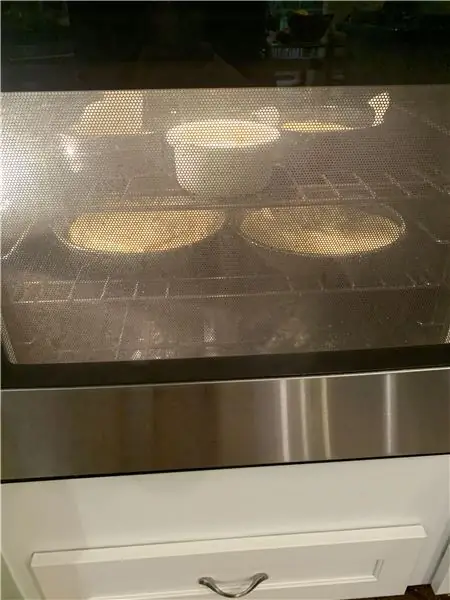
Nu kan jeg placere printkortet fra batteriet det helt rigtige sted. Det rigtige sted for dig afhænger af, hvilken slags mobiltelefon -powerbank du har og størrelsen på dette printkort. Indvendigt er de stort set de samme. Der er batteri og 2 ledninger forbundet til kortet. Afhængigt af hvor du placerer dit batteri, vil du gerne flytte kortet frit for at køre det hele ud gennem batterilågen på bagsiden af ekkoenheden. Jeg havde et fladere batteri, som jeg kunne passe i bunden, men det havde mindre strøm. Sørg for at lægge printkortet dybt nok, så batterilågen på bagsiden stadig kan lukke. Når brættet er på plads, limes det fast for ikke at komme tæt på afbryderknappen eller portene.
Trin 6: Tilføjelse af Pi og skærm


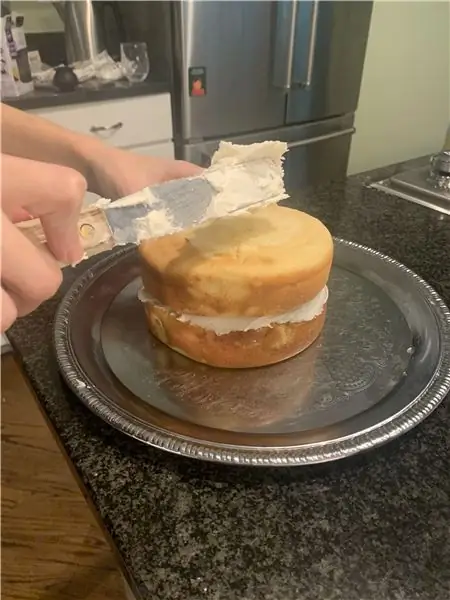
Mens jeg prototyper, ville jeg bruge et stykke malertape til at holde displayet på plads, mens jeg arbejdede på det. Det er ikke nødvendigt, det gjorde det bare lidt lettere at arbejde med nogle gange. At have displayhatten til Pi er så dejligt let. Det klikker lige ind i gpio -benene på Pi'en og laver en lækker elektro -sandwich. Hold displayhatten på plads gennem hullet på forsiden, mens Pi'en fastgøres indefra. Når de var klemt sammen, lagde jeg en prik med vanvittig lim under hvert hjørne af displayet og justerede det.
Trin 7: Kabler


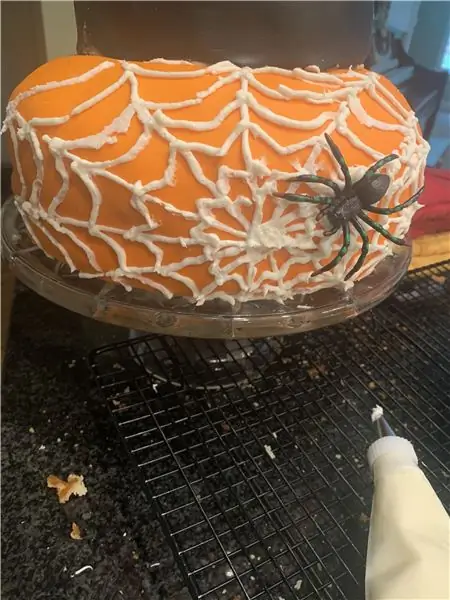

Jo kortere jo bedre. Der er ikke meget plads at arbejde med nu. Jeg havde 2 mikro -USB -kabler liggende, der kun var et par centimeter lange. Sæt et (sort) kabel fra mikro -USB -porten på Pi til USB -porten på batterikortet. Slut det andet (hvide) kabel til mikro -USB -porten på batterikortet. Den anden ende af det (hvide) kabel er bare gemt på plads. Med al elektronikken derinde kan du stikke det godt ind og sidde godt fast et godt sted, hvor du let kan gribe det. Når du er klar til at oplade ekkoenheden, skal du bare trække det (hvide) kabel ud og tilslutte det. Når du er færdig med at oplade, skal du blot stikke det tilbage på plads.
Trin 8: Saml igen
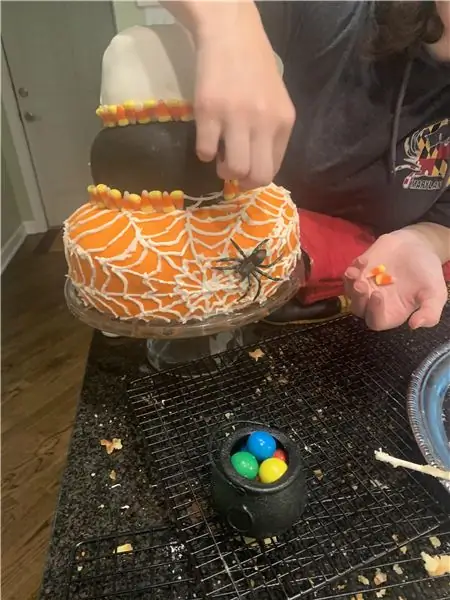
Nu hvor alt er proppet derinde, skal du tage de 2 små sorte plastik sidestykker og skubbe dem på plads. Luk derefter forsigtigt de 2 halvdele af sagen. Skub det nederste gummistykke tilbage på plads, og stram de 3 skruer på forsiden og 2 på bagsiden med en 5/64. unbrakonøgle. Skub derefter det øverste gummistykke på plads. Disse 2 gummistykker holder det hele sammen.
Trin 9: Færdig
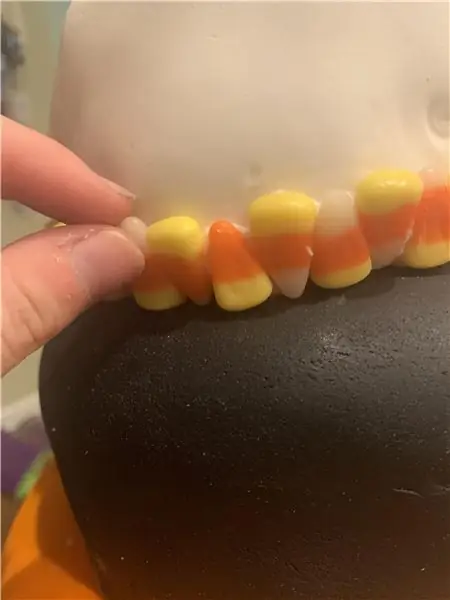
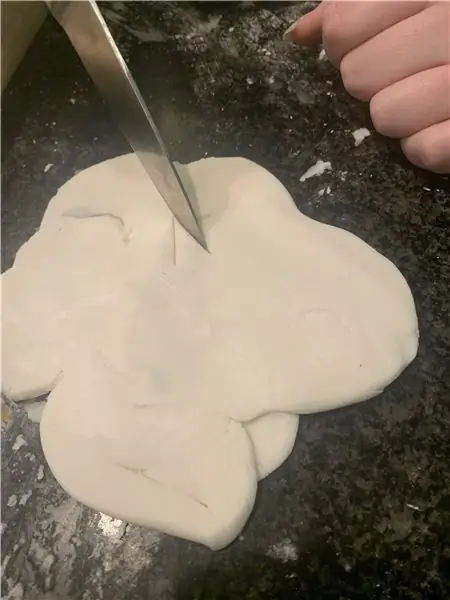

Nu er du klar til at tænde din Echo -enhed og have det sjovt. Efter at have afsluttet denne build er der et par ændringer, som jeg muligvis vil foretage i fremtiden. Måske tilføjer jeg en højttaler. Jeg overvejer bestemt at skille tastaturet fra hinanden og male det gult, så det matcher hele Borderlands -temaet. Skærmen er større, så der er ingen trim eller ramme. Jeg synes stadig det ser ok ud. Jeg kan måske finde ud af at lave en ramme til det en dag. Jeg kunne gøre opladningsprocessen lettere ved at få et han -mikro -USB til hun -USB -kabel. Så kunne jeg varmt lime den kvindelige USB -port, så du bare kunne tilslutte for at oplade.
Anbefalede:
Raspberry Pi -æske med køleventilator med CPU -temperaturindikator: 10 trin (med billeder)

Raspberry Pi Box of Cooling FAN med CPU-temperaturindikator: Jeg havde introduceret hindbær pi (herefter RPI) CPU-temperaturindikator kredsløb i det forrige projekt. Kredsløbet viser simpelthen RPI 4 forskellige CPU-temperaturniveauer som følger.- Grøn LED tændt, når CPU -temperaturen er inden for 30 ~
Sådan gør du: Installation af Raspberry PI 4 Headless (VNC) med Rpi-imager og billeder: 7 trin (med billeder)

Sådan gør du: Installation af Raspberry PI 4 Headless (VNC) med Rpi-imager og billeder: Jeg planlægger at bruge denne Rapsberry PI i en masse sjove projekter tilbage i min blog. Tjek det gerne ud. Jeg ville tilbage til at bruge min Raspberry PI, men jeg havde ikke et tastatur eller en mus på min nye placering. Det var et stykke tid siden jeg konfigurerede en hindbær
Lav din egen Hyperion New-U-station fra Borderlands 2: 15-trin

Lav din egen Hyperion New-U-station fra Borderlands 2: New-U-stationerne i Borderlands 2 er nogle af de mest ikoniske dele af spillet (selvom de ikke er kanon). Så jeg besluttede at lave en! Dette projekt er ret simpelt og kræver 0 kendskab til Linux eller python (medmindre du vil have det) det vil kon
Sådan adskilles en computer med nemme trin og billeder: 13 trin (med billeder)

Sådan adskilles en computer med nemme trin og billeder: Dette er en instruktion om, hvordan du adskiller en pc. De fleste af de grundlæggende komponenter er modulopbyggede og nemme at fjerne. Det er dog vigtigt, at du er organiseret omkring det. Dette hjælper med at forhindre dig i at miste dele og også ved at lave genmonteringen til
Sådan styrer du husholdningsapparater med fjernsyn med fjernbetjening med timerfunktion: 7 trin (med billeder)

Sådan styrer du husholdningsapparater med fjernsyn med fjernbetjening med timerfunktion: Selv efter 25 års introduktion til forbrugermarkedet er infrarød kommunikation stadig meget relevant i de seneste dage. Uanset om det er dit 55 tommer 4K -fjernsyn eller dit billydsystem, har alt brug for en IR -fjernbetjening for at reagere på vores
